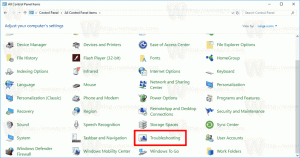Windows11でタスクバーから天気を削除する方法
この変更が気に入らない場合は、Windows11のタスクバーから天気を削除する方法を次に示します。 デフォルトでは、OSの最近のビルドでは、タスクバーの左隅に天気予報が表示されます。
広告
Windows 11タスクバーの天気予報は、私たちがすでに「ニュースと興味」として知っているものに似ています。 後者は、Windows11に最近追加されたものの1つです。 フライアウトに表示するトピックをカスタマイズする機能を備えたMSNニュースを取得していました。
ただし、Windows 11バージョンは、まったく新しいウィジェット機能を利用しています。 実際、新しい予測ボタンが静的なものに取って代わります ウィジェットタスクバーボタン アニメーションの天気アイコン付き。
左揃えのタスクバーの場合、「ウィジェット」ボタンの代わりに、すっきりとしたコンパクトなビューで表示されます。

しかし、デフォルトでは、Windows11には 中央に配置されたタスクバー、そのため、天気ボタンがその左端に表示され、アイコンの横にテキストラベルが表示されます。
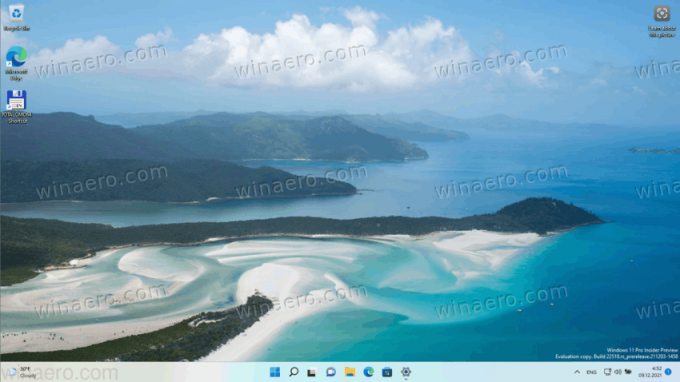
天気アイテムにカーソルを合わせると、[ウィジェット]ペインが開き、フライアウトに追加された他のウィジェットとともに完全な予報が表示されます。
天気タスクバー機能はで利用可能です Windows10ビルド22518 以上。 実行しているビルドを見つけるには、を押します 勝つ + R とタイプ ウィンバー [実行]ボックスで。
News andInterestとWindows11タスクバーの天気ボタンのどちらも好きでない場合は、簡単に入手できます。 方法は次のとおりです。
Windows11のタスクバーから天気を削除する
Windows 11タスクバーから天気ボタンを削除するには、次の手順を実行します。
- [スタート]ボタンを右クリックして、[ 設定 メニューから。 他の方法を使用して、 設定アプリ.
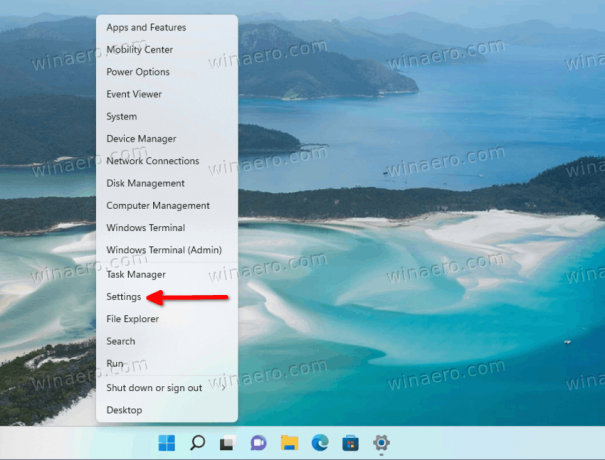
- 案内する パーソナライズ > タスクバー.
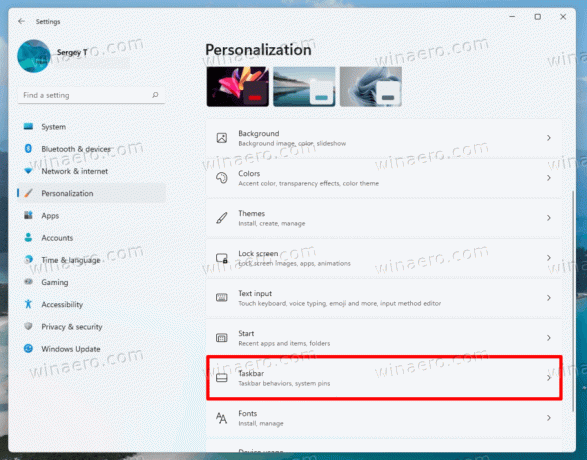
- 右側で、 ウィジェット 下のトグルオプション タスクバーのアイテム セクション。

- 天気ボタンはすぐにタスクバーから消えます。
これで完了です。
ビルド22518では、この機能は少しバグがあることに注意してください。 [設定]でウィジェットボタンを無効にし、しばらくしてから再度有効にすると、予測が復元されず、タスクバーの左側の隅に古いスタイルのウィジェットボタンが表示される場合があります。 その場合は、単にサインアウトして、ユーザーアカウントに再度サインインします。 これにより、新しい外観が復元されます。
それでおしまい。